
作者 | Jeskson
来源 | 达达前端小酒馆
从零基础入门MySQL数据库基础课
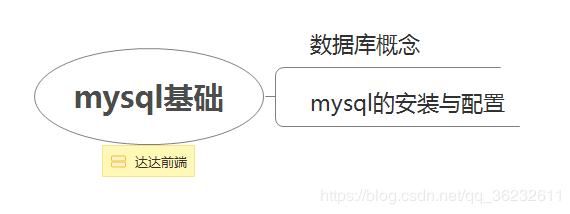
数据的概念,简介,安装与配置,Windows平台下MySQL的安装与配置。
数据库的概念:数据库是一个用来存放数据的仓库,它是按照一定的数据结构来进行存储数据的,用户可以对数据库中的数据进行增删改查的操作。
数据库管理系统是指一种操作和管理数据库的软件,它可以用来建立,使用和维护数据库,对数据库进行统一的管理和控制,保证数据库的安全性和完整性。
按照数据的组织的形式:
关系型数据库非关系型数据库
关系型数据库是建立在关系模型基础上的数据库,是最典型的数据库形式,关系型数据库管理系统目前流行的是Oracle,sqlserver等。
非关系型数据库也称为NoSQL数据库,非关系型数据库在严格意义上说不是一个数据库,而是一种数据结构化存储方法的集合,传统关系型数据库按照关系表方式存储数据库,而非关系型数据库采用key-value的方式存储数据,提供了灵活性更高,扩展性更强的数据组织方式。
非关系数据库有HBase,MongoDB,Redis等。
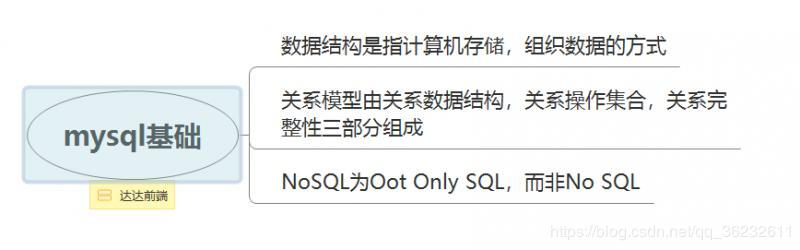
MySQL简介
MySQL是一个关系型数据库管理系统。也是目前流行的关系型数据库系统之一,在Web应用方面,MySQL是非常好的关系型数据库管理系统的软件。
MySQL的优点:体积小,速度快,性能高,使用简单,开放的源代码,门槛低。
LAMP组合:
操作系统为Linux,Web服务器是Apache,数据库是MySQL,服务器端脚本解释器是PHP。
MySQL的安装与配置
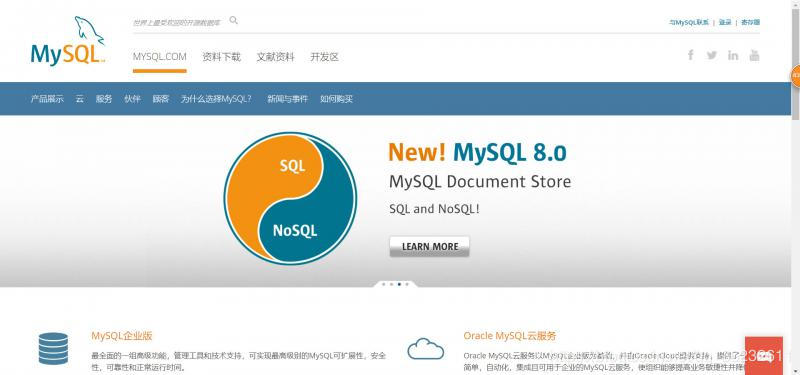
用户下载界面:https://dev.mysql.com/downloads/
mysql分类:社区版community和企业版enterprise
社区版是免费下载的使用的,但是官方不提供技术支持,适合普通用户,企业版的是属于付费的软件,适合对数据库功能和可靠性要求高的企业用户。
mysql下载安装包版本分类:
Standard版本是标准版,Debug版本与标准版类似,Max版本是增加了一些功能的,不过还没有通过测试发布的。
安装windows平台下的mysql,一种是免安装方式,二种是安装方式通过图形化界面进行安装。
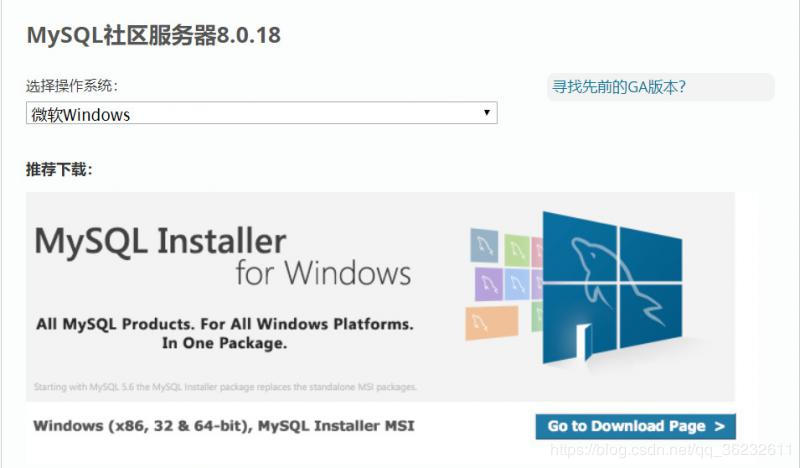
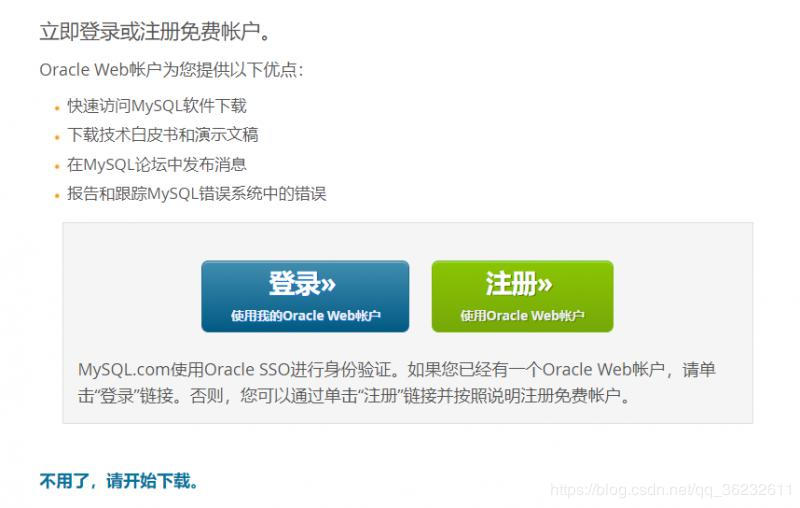
不用了,请开始下载。

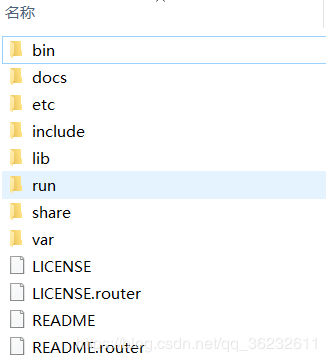
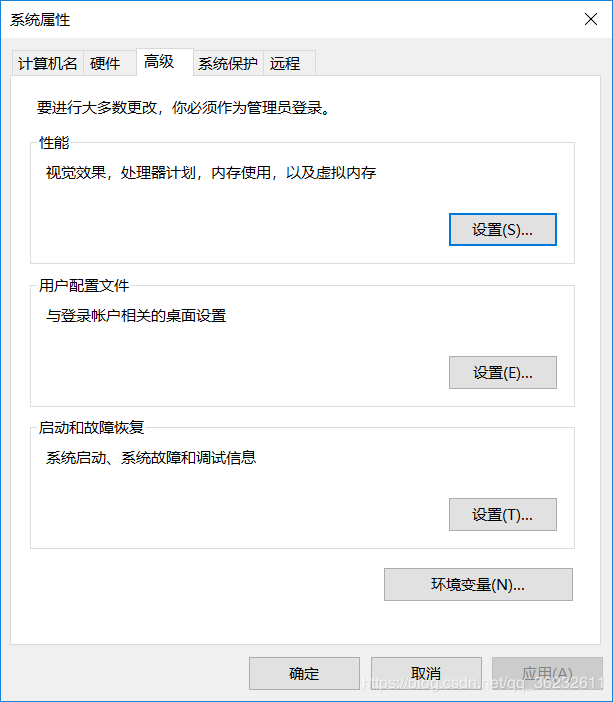
我的电脑->属性->高级->环境变量选择Path,在其后面添加: 你的mysql bin文件夹的路径

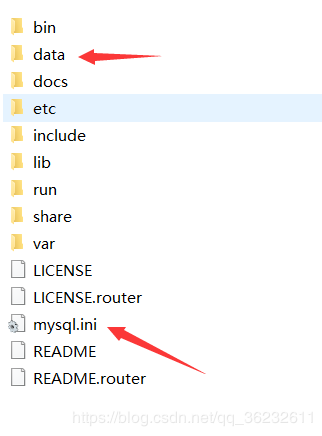
新增加一个配置文件mysql.ini ,同时在bin的同级目录下创建一个data文件夹
mysql.ini文件的内容
[mysql]
# 设置mysql客户端默认字符集
default-character-set=utf8
[mysqld]
#设置3306端口
port = 3306
# 设置mysql的安装目录
basedir=F:\winx64
# 设置mysql数据库的数据的存放目录
datadir=F:\data
# 允许最大连接数
max_connections=200
# 服务端使用的字符集默认为8比特编码的latin1字符集
character-set-server=utf8
# 创建新表时将使用的默认存储引擎
default-storage-engine=INNODB
打开cmd
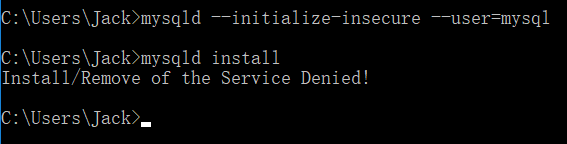
输入下面命令,回车,没有反应
mysqld --initialize-insecure --user=mysql
输入下面命令,回车,会提示安装成功
mysqld install
在mysql的bin目录下面执行:mysqld --install
报错:
信息如下:
Install/Remove of the Service Denied
解决办法:
打开cmd.exe程序的时候选择“用管理员身份打开”。


原因:原先安装的mysql没有卸载完,服务没有删除掉。
解决方法:
在cmd中输入”sc query mysql”查看名为mysql的服务
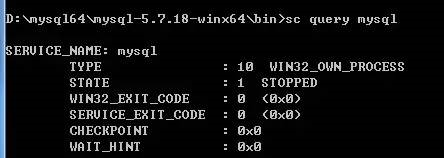
服务确实存在,则进行删除操作“sc delete mysql"
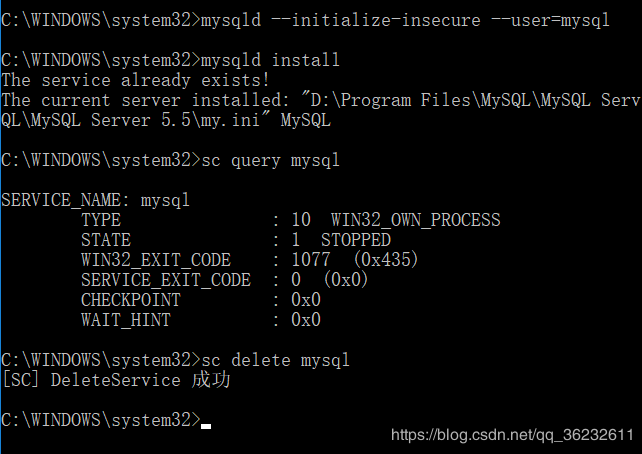
如果成功,会出现以下提示:[SC] DeleteService SUCCESS
重启电脑,重新安装mysql:
1.mysqld -install
2.net start mysql
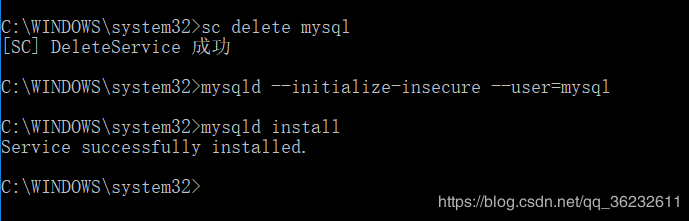
启动服务,输入如下命令
net start mysql
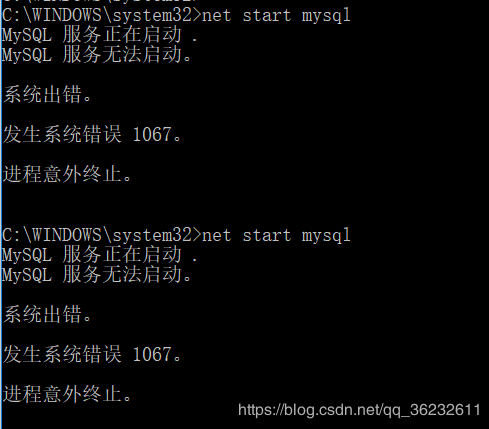

使用如下命令
mysqladmin -u root -p shutdown
再net start mysql就没有这个错误提示了~
如果出现"ERROR 2003: Can't connect to MySQL server on 'localhost' (10061)",说明你的MySQL还没有启动。
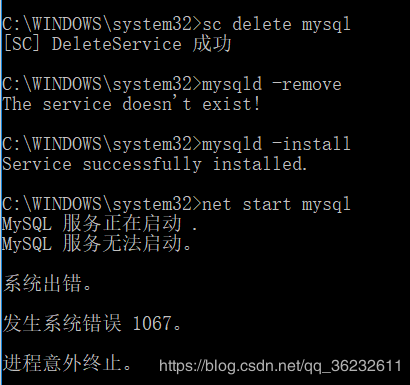
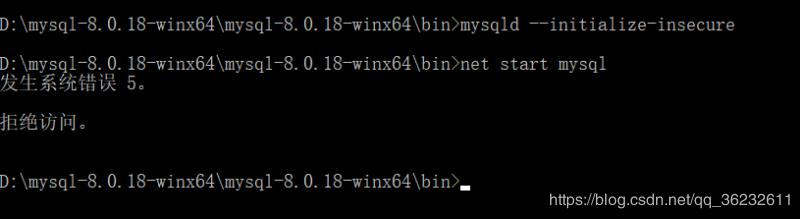
MySQL 服务正在启动 .MySQL 服务无法启动。
系统出错。
发生系统错误 1067。
进程意外终止。

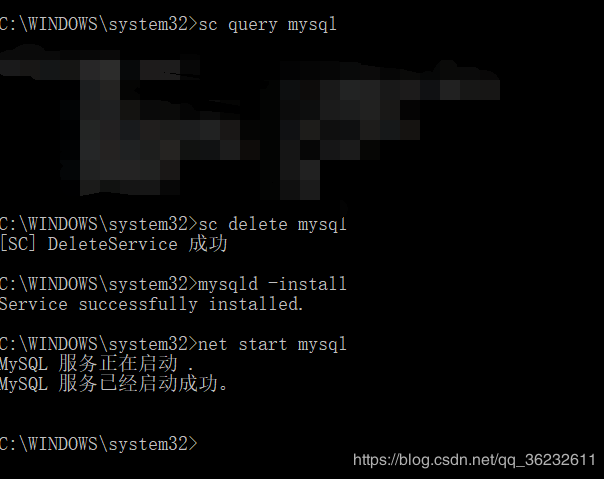
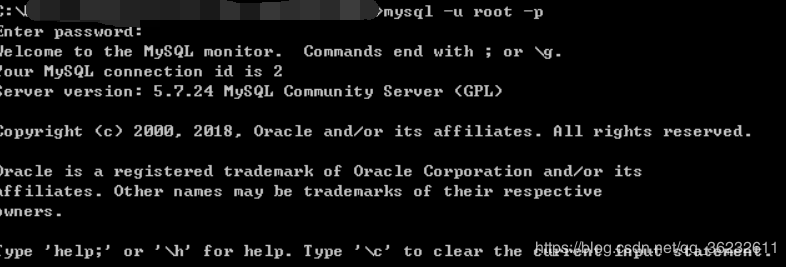
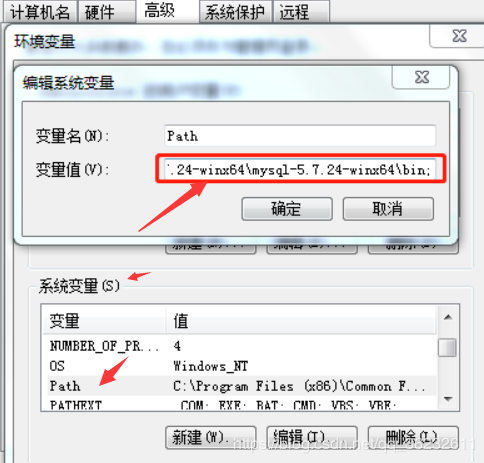
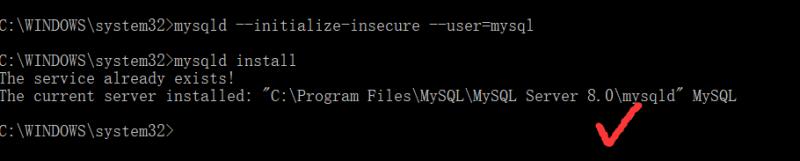


点击 DOWNLOADS-Community (GPL) Downloads »
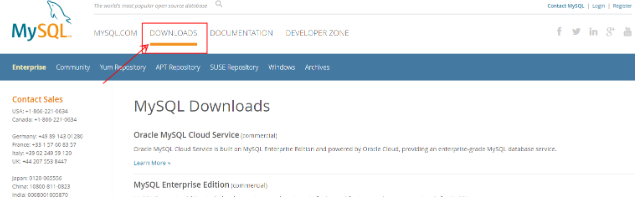
名称 版本操作系统 Windows 10 X64MySql 8.0.11
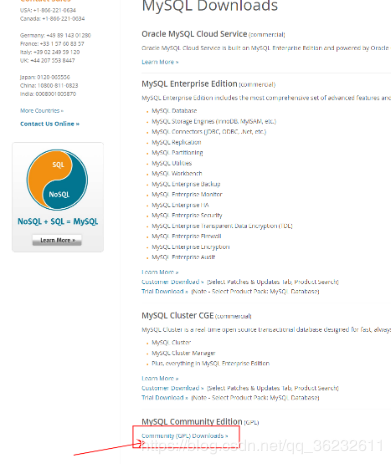
在页面中找到 MySQL on Windows (Installer & Tools)
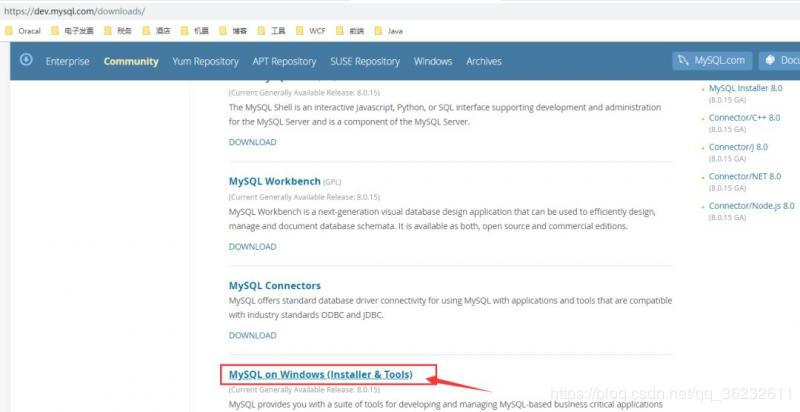
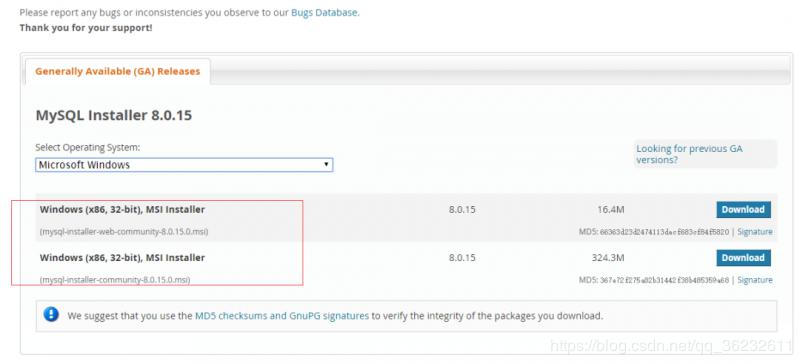
my.ini 内容如下
[mysqld]
# 设置3307端口,因为之前安装过 MySql 5.1 已经使用了 3306 端口,这里我设置为 3307 避免冲突
port=3307
# 设置mysql的安装目录
basedir=D:\Program Files\mysql-8.0.11-winx64
# 设置mysql数据库的数据的存放目录
datadir=D:\Program Files\mysql-8.0.11-winx64\Data
# 允许最大连接数
max_connections=200
# 允许连接失败的次数。这是为了防止有人从该主机试图攻击数据库系统
max_connect_errors=10
# 服务端使用的字符集默认为UTF8
character-set-server=utf8
# 创建新表时将使用的默认存储引擎
default-storage-engine=INNODB
# 默认使用“mysql_native_password”插件认证
default_authentication_plugin=mysql_native_password
[mysql]
# 设置mysql客户端默认字符集
default-character-set=utf8
[client]
# 设置mysql客户端连接服务端时默认使用的端口
port=3306
default-character-set=utf8
打开命令行,进入 mysql 安装 bin 目录
D:Program Filesmysql-8.0.11-winx64bin
输入命令 mysqld --initialize --console
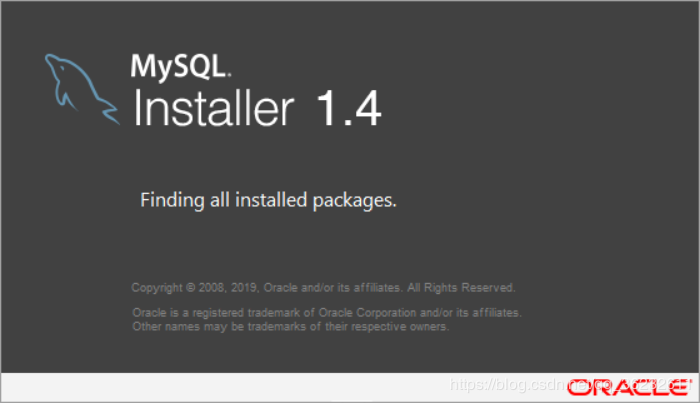
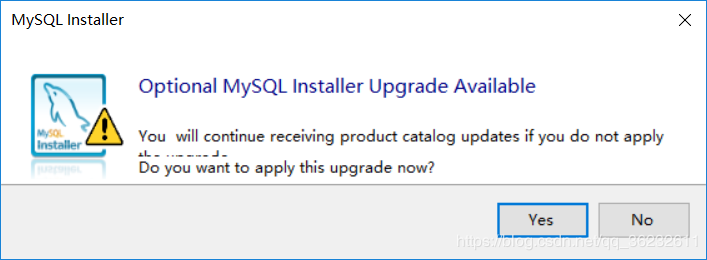
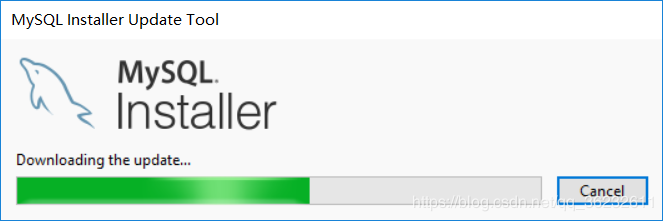
MySQL安装文件分两种 .msi和.zip
zip格式是自己解压,解压缩之后其实MySQL就可以使用了,但是要进行环境变量配置zip格式是自己解压
下载链接:https://dev.mysql.com/downloads/file/?id=479862
安装成功以后,一直点击next,遇到以下窗口,设置root用户的密码,也可以自己添加用户

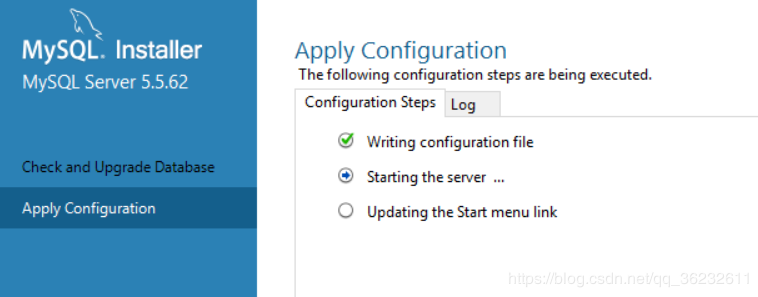
一直点击next,然后遇到此窗口,输入密码,点击check,然后点击next,然后点击execute,完成以后点击next
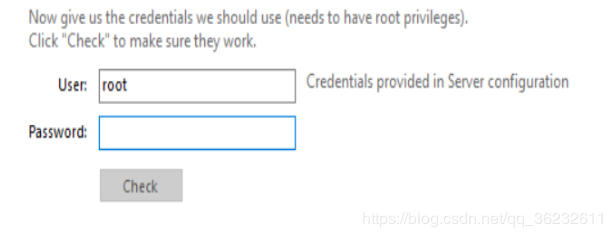


MySQL8.0 For Windows zip包下载地址
点击底部No thanks, just start my download.即可开始下载
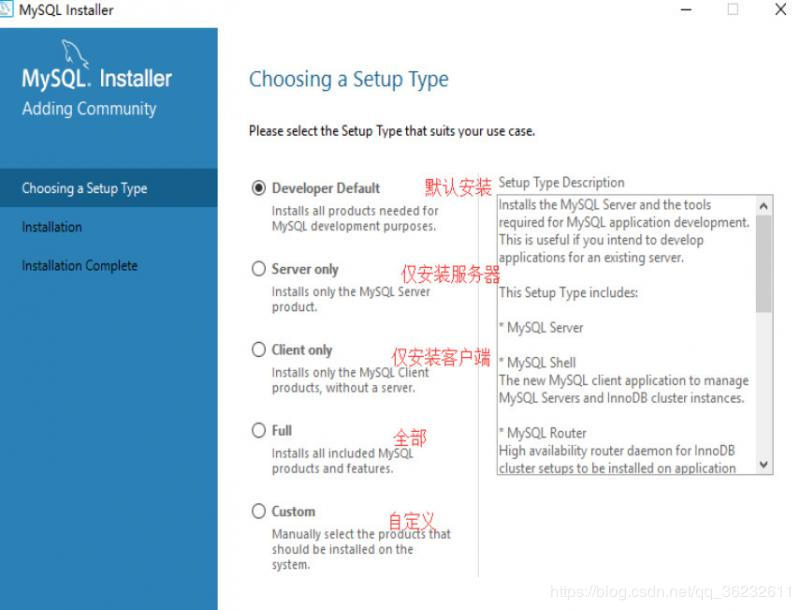
注意这里是可以设置路径的,否则是默认地址
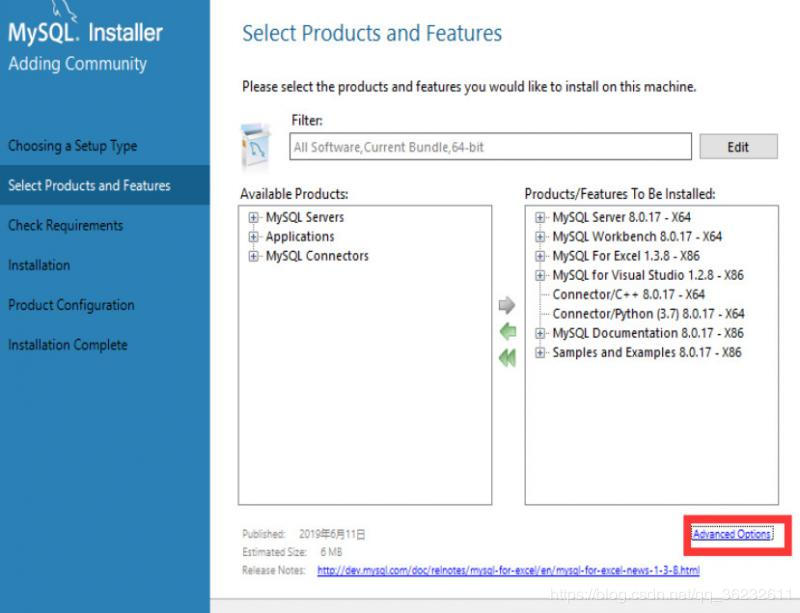
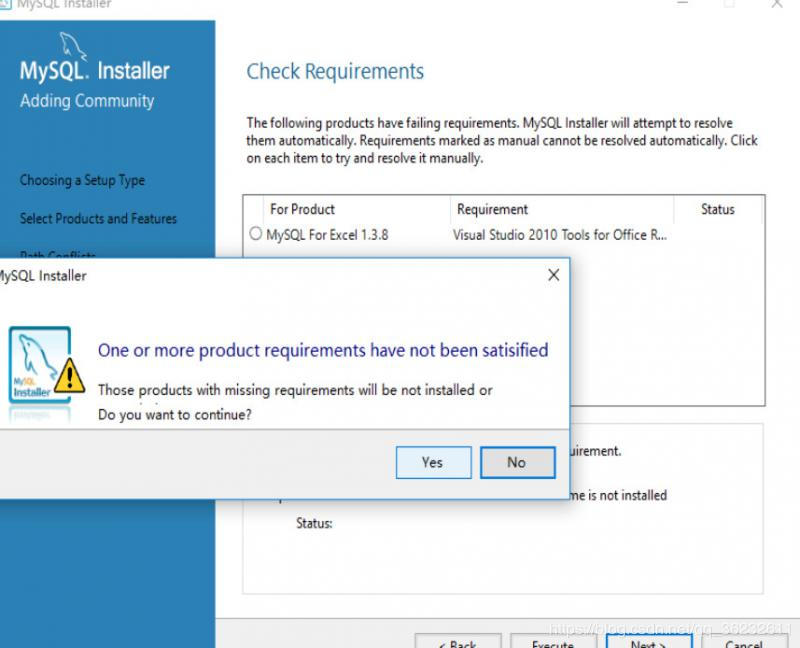
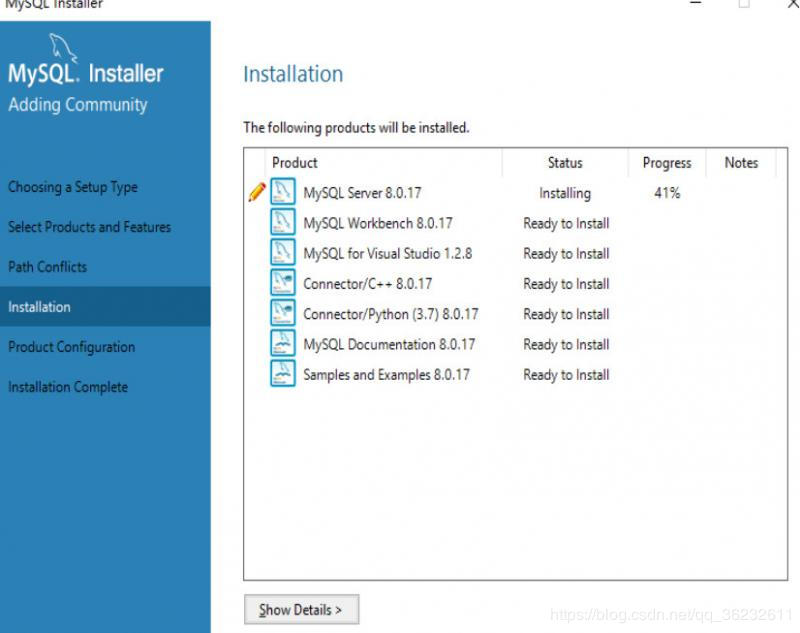
一路下一步就好
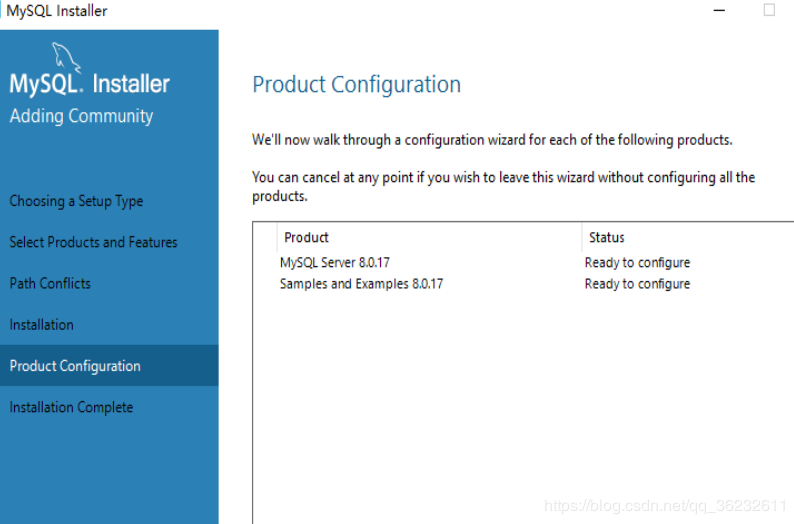
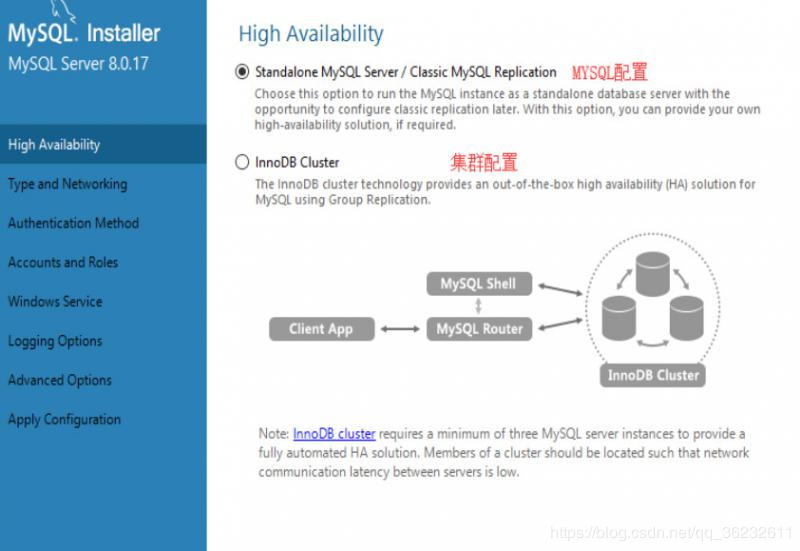
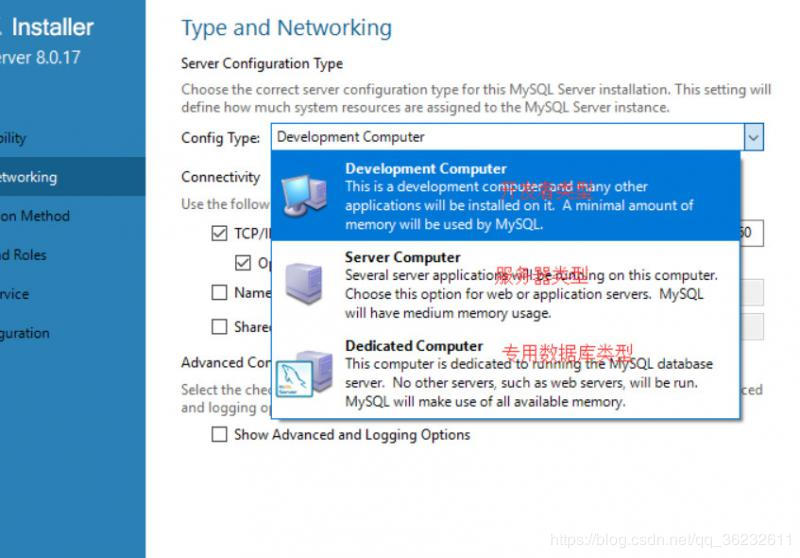
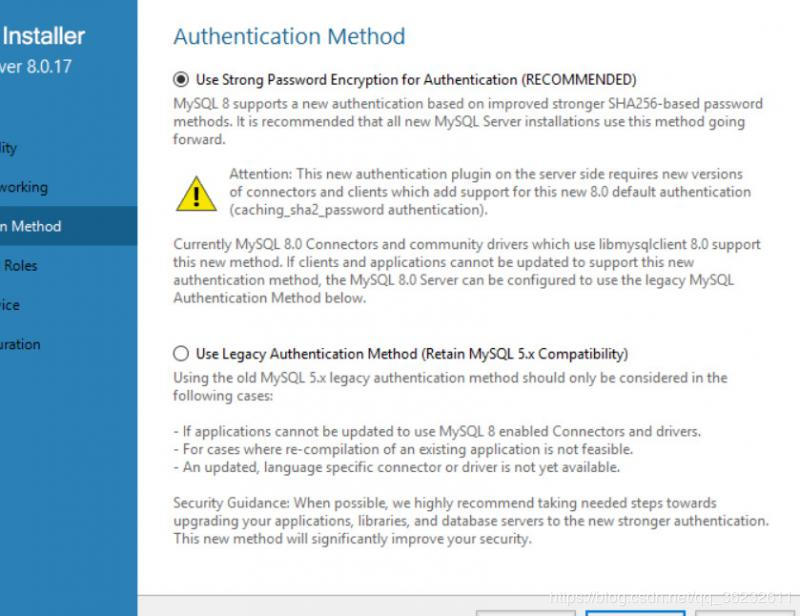
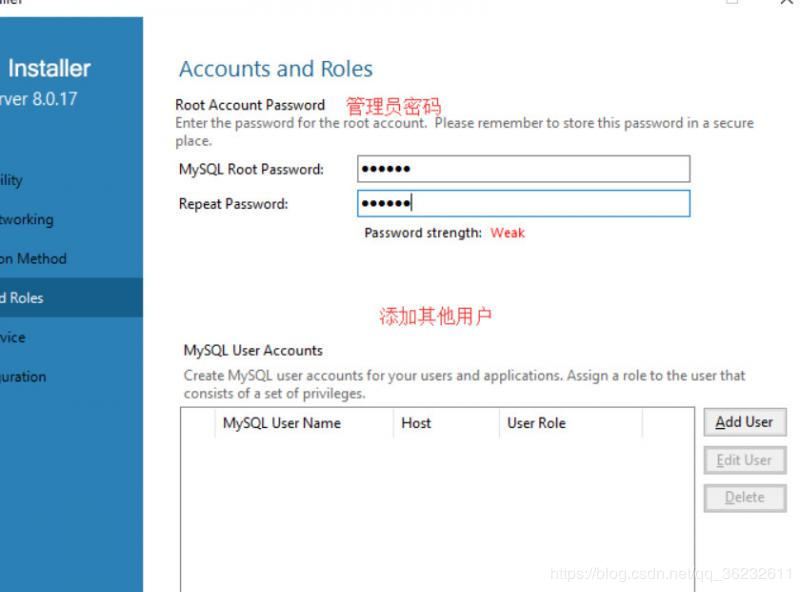
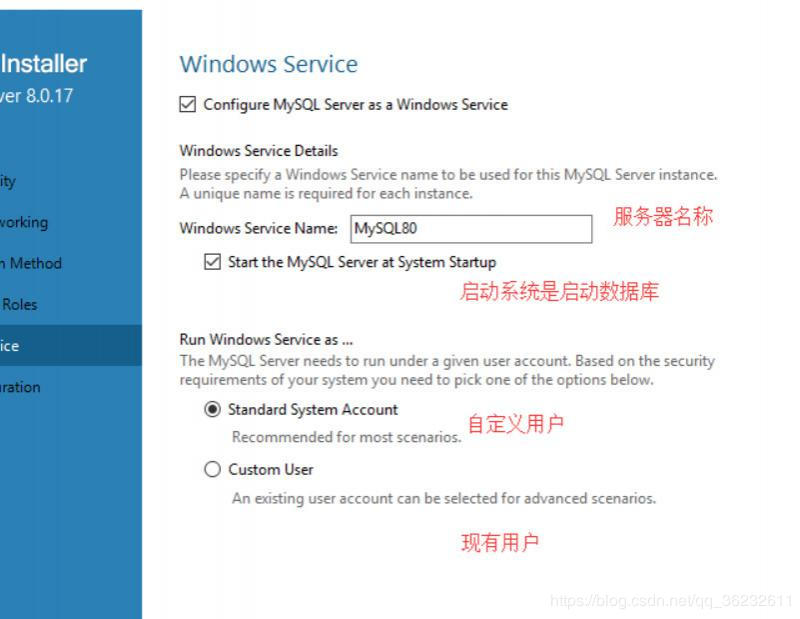
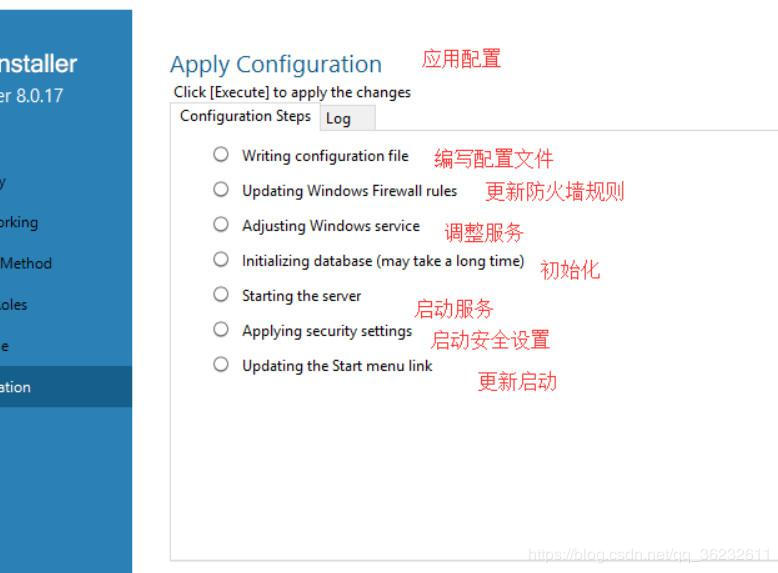
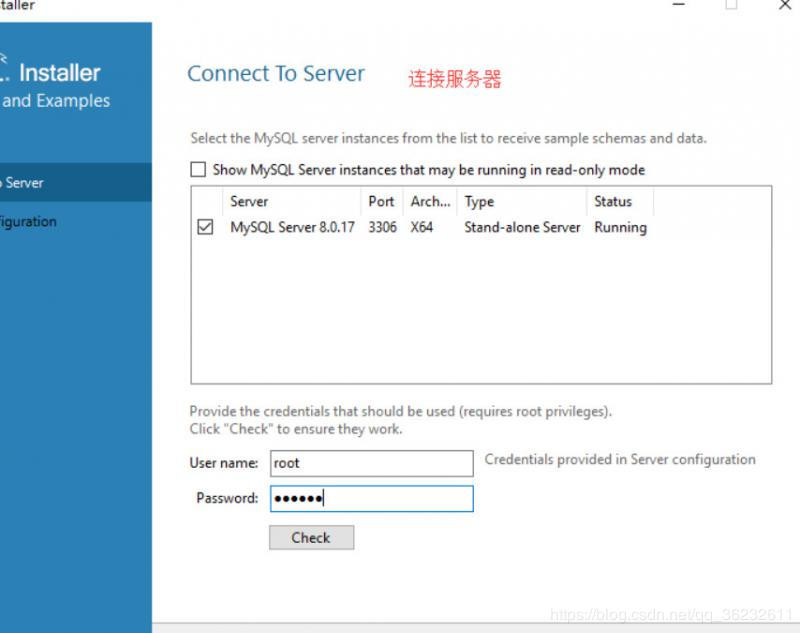
此时就安装完成了
D:mysql-8.0.18-winx64mysql-8.0.18-winx64bin
C:Program FilesMySQLMySQL Server 5.6bin
输入mysql -u root -p
输入密码启动mysql命令行窗口
https://dev.mysql.com/downloads/file/?id=476233
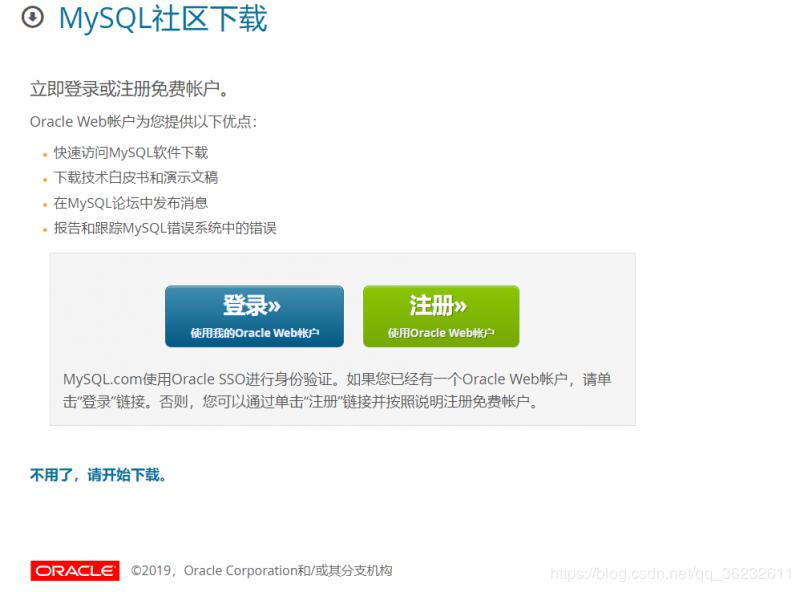
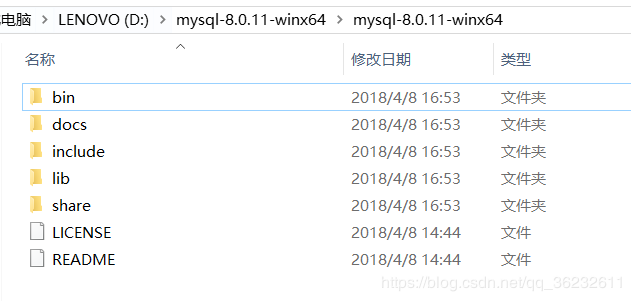
在解压目录下添加配置文件 my.ini
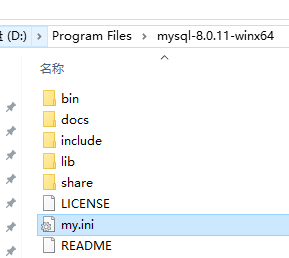
打开命令行,进入 mysql 安装 bin 目录
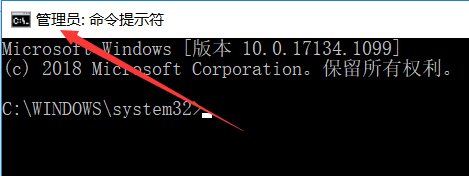
输入命令 mysqld --install
如果提示 Service successfully installed.,安装成功。

MySQL Server 5.1,这次我们安装的是 mysql-8.0.11,前面说过,命令的格式是 mysqld --install [服务名],所以我们把安装的命令修改为 mysqld --install mysql8 试试

删除成功,重启电脑
重新进入 mysql bin 目录

MySQL 服务正在启动 .MySQL 服务无法启动。
服务没有报告任何错误。
正确的步骤是:先在mysql的bin目录下执行
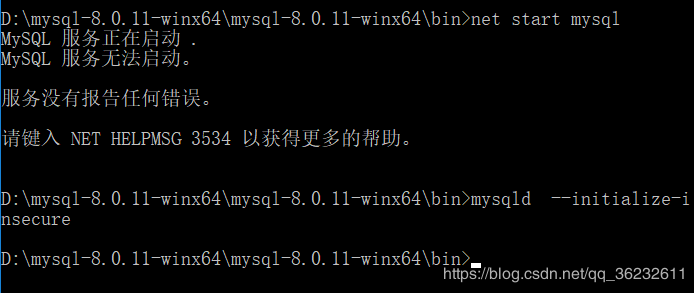
可以看到mysql的根目录下会多出一个data文件夹,里面一堆文件
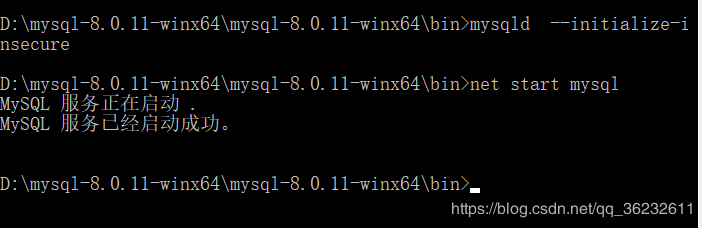
没有先执行mysqld --initialize-insecure (不设置root密码,建议使用),而是先执行net start mysql了,启动失败,mysql会自动创建一个data文件夹,并在里面初始化一些文件,在再次执行mysqld - initialize的时候并没有把data文件夹删除。错误信息如下图:
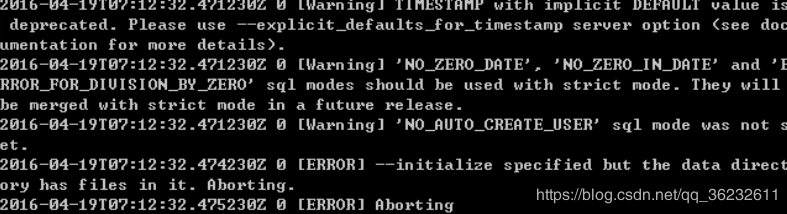
删除data文件夹,然后执行mysqld - initializemysqld --initialize-insecure (不设置root密码,建议使用),再启动mysql。
执行命令 mysql -u root -p
提示 ERROR 2003 (HY000): Can't connect to MySQL server on 'localhost' (10061)
又遇到坑了

解决方法:

1.停止 mysql 服务,net stop mysql
2.删除 mysql data 目录 D:Program Filesmysql-8.0.11-winx64Data
3.修改 my.ini 文件
[mysqld]
# 设置端口
port=3306
# 设置mysql的安装目录
basedir=D:\Program Files\mysql-8.0.11-winx64
# 设置mysql数据库的数据的存放目录
datadir=D:\Program Files\mysql-8.0.11-winx64\Data
# 允许最大连接数
max_connections=200
# 允许连接失败的次数。这是为了防止有人从该主机试图攻击数据库系统
max_connect_errors=10
# 服务端使用的字符集默认为UTF8
character-set-server=utf8
# 创建新表时将使用的默认存储引擎
default-storage-engine=INNODB
# 默认使用“mysql_native_password”插件认证
default_authentication_plugin=mysql_native_password
[mysql]
# 设置mysql客户端默认字符集
default-character-set=utf8
[client]
# 设置mysql客户端连接服务端时默认使用的端口
port=3306
default-character-set=utf8

打开命令行,进入 mysql 安装 bin 目录
输入命令 mysqld --initialize --console

输入命令 net start mysql
新版的mysql是由初始化密码的,这个时候就需要获取命名
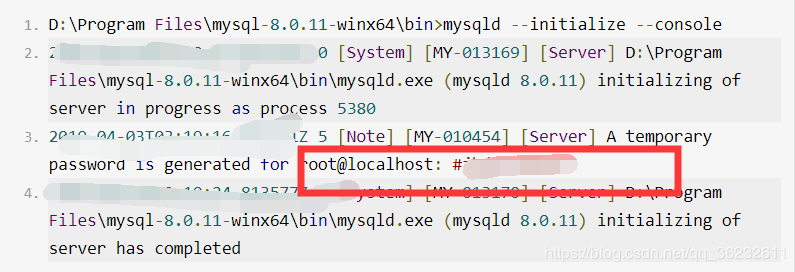
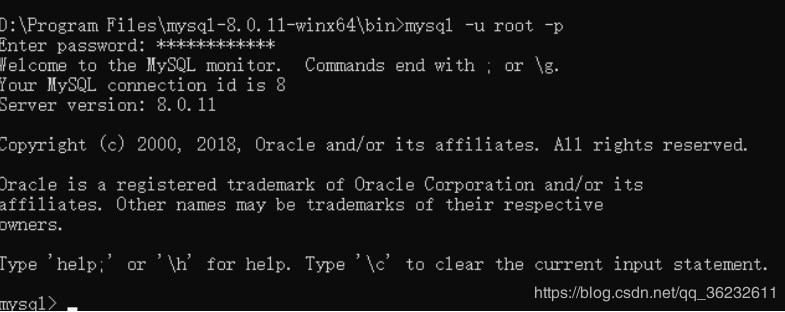
在 mysql8.0.4 以前,密码认证插件是mysql_native_password,而现在使用的是caching_sha2_password
mysql> ALTER USER 'root'@'localhost' IDENTIFIED WITH mysql_native_password BY '123abc!';
Query OK, 0 rows affected (0.06 sec)
mysql>
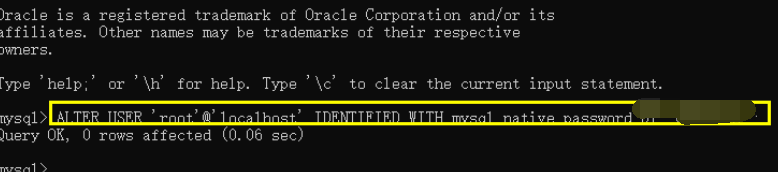
如果想默认使用 mysql_native_password 插件认证,可以在配置文件中配置 default_authentication_plugin项。
[mysqld]
default_authentication_plugin=mysql_native_password
安装部署就完成了。
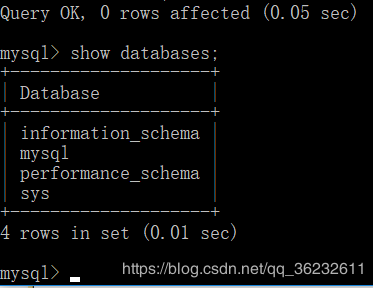
一种免安装和一种图形化界面安装ok~~~
图形化管理工具介绍:PHPMYAdmin
Navicat
Navicat是一个桌面MySQL数据库和开发工具,和微软SQL Server的管理器界面风格很像。
MySQL基础:
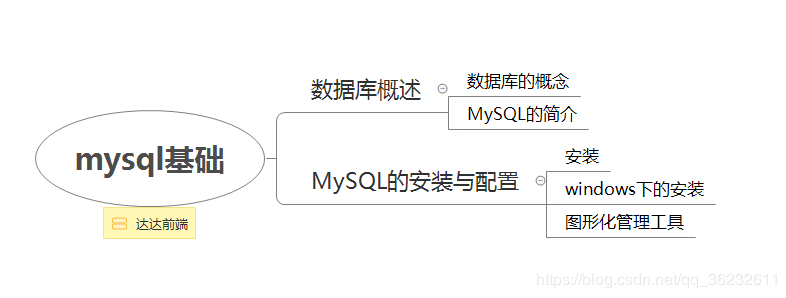
❤️ 不要忘记留下你学习的脚印 [点赞 收藏 评论]
作者Info:
【作者】:Jeskson
【原创公众号】:达达前端小酒馆。
【转载说明】:转载请说明出处,谢谢合作!~
关于目前文章内容即涉及前端,PHP知识点,如果有兴趣即可关注,很荣幸,能被您发现,真是慧眼识英!也感谢您的关注,在未来的日子里,希望能够一直默默的支持我,我也会努力写出更多优秀的作品。我们一起成长,从零基础学编程,将 Web前端领域、数据结构与算法、网络原理等通俗易懂的呈现给小伙伴。分享 Web 前端相关的技术文章、工具资源、精选课程、热点资讯。
若本号内容有做得不到位的地方(比如:涉及版权或其他问题),请及时联系我们进行整改即可,会在第一时间进行处理。
请点赞!因为你们的赞同/鼓励是我写作的最大动力!
欢迎关注达达的CSDN!
这是一个有质量,有态度的博客














